Bonjour les amis. Dans cet article, vous apprendrez comment installer Apache Kafka sur Ubuntu 20.04
La plate-forme Apache Kafka est un système de transmission de données distribué avec évolutivité horizontale et tolérance aux pannes. Il est utilisé dans de nombreux environnements mondiaux et dans les clusters où cette transmission de données est nécessaire.
Mieux encore, il est open source et nous pouvons examiner son code source et l'implémenter sur nos serveurs. Grâce à une documentation puissante et une communauté très active, Apache Kafka a une très bonne réputation dans le monde entier.
Alors, allons-y.
Installer Apache Kafka sur Ubuntu 20.04
Avant l'installation, nous devons effectuer quelques étapes préliminaires pour préparer le système.
Installer Java sur Ubuntu 20.04
Apache Kafka est créé en Java, nous devons donc l'installer pour pouvoir l'utiliser. Pour cela, lancez cette commande
sudo apt update sudo apt install openjdk-11-jre-headless unzip
Outre Java, j'ai installé unzip car nous l'utiliserons plus tard. Mais pour vérifier que Java a été installé avec succès, exécutez
java --version

Maintenant nous pouvons continuer
Télécharger Apache Kafka sur Ubuntu 20.04
Maintenant, en utilisant le wget commande, nous pouvons télécharger le package Kafka.
wget https://dlcdn.apache.org/kafka/3.0.0/kafka_2.12-3.0.0.tgz
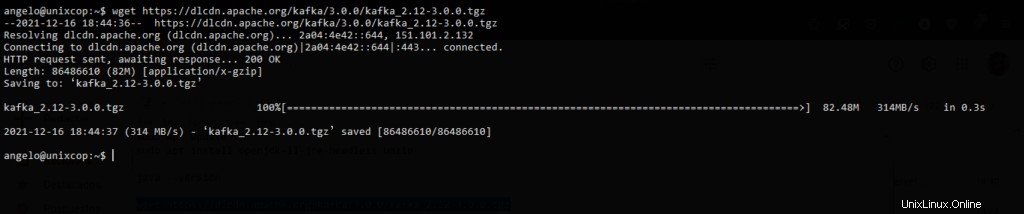
Créez un dossier pour décompresser le fichier dans le
sudo mkdir /usr/local/kafka-server
Nous avons choisi /usr/local/ comme dossier, mais il peut s'agir de n'importe quel dossier de votre choix.
Décompresser l'archive
sudo tar -xzf kafka_2.12-3.0.0.tgz
Et déplacez-le dans le dossier
sudo mv kafka_2.12-3.0.0.0/* /usr/local/kafka-server
Nous devons maintenant créer les fichiers de service pour zookeeper et kafka afin que nous puissions les démarrer, les arrêter et voir leur état de fonctionnement.
Pour zookeeper
sudo nano /etc/systemd/system/zookeeper.service
Et ajoutez ce qui suit
[Unit] Description=Apache Zookeeper Server Requires=network.target remote-fs.target After=network.target remote-fs.target [Service] Type=simple ExecStart=/usr/local/kafka-server/bin/zookeeper-server-start.sh /usr/local/kafka-server/config/zookeeper.properties ExecStop=/usr/local/kafka-server/bin/zookeeper-server-stop.sh Restart=on-abnormal [Install] WantedBy=multi-user.target
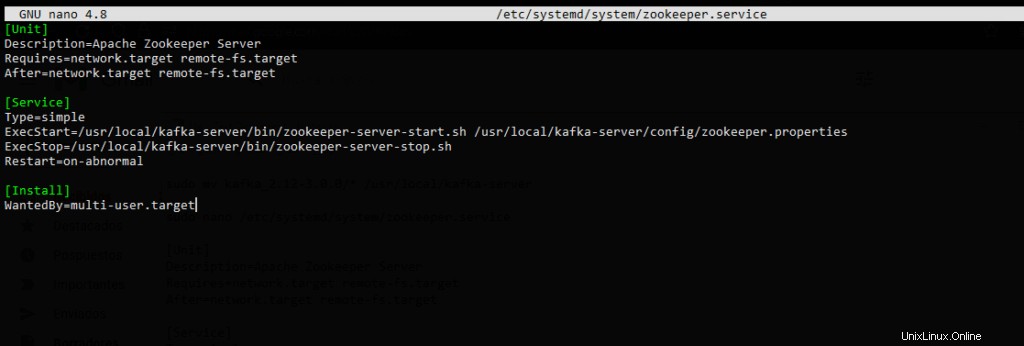
Enregistrez les modifications et fermez l'éditeur.
Maintenant le Kafka un
sudo nano /etc/systemd/system/kafka.service
Ajouter ce contenu
[Unit] Description=Apache Kafka Server Documentation=http://kafka.apache.org/documentation.html Requires=zookeeper.service After=zookeeper.service [Service] Type=simple Environment="JAVA_HOME=/usr/lib/jvm/java-11-openjdk-amd64" ExecStart=/usr/local/kafka-server/bin/kafka-server-start.sh /usr/local/kafka-server/config/server.properties ExecStop=/usr/local/kafka-server/bin/kafka-server-stop.sh Restart=on-abnormal [Install] WantedBy=multi-user.target
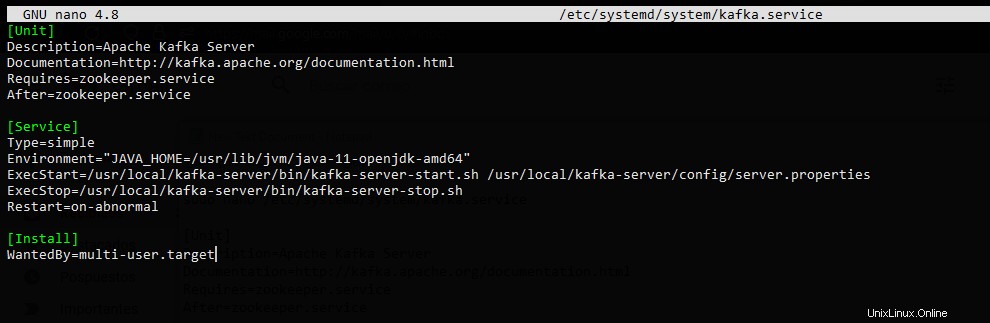
Encore une fois, enregistrez les modifications et fermez l'éditeur.
Pour appliquer les modifications aux nouveaux services, puis exécutez
sudo systemctl daemon-reload
Activez et démarrez les services des deux. D'abord le zookeeper un
sudo systemctl enable --now zookeeper.service Created symlink /etc/systemd/system/multi-user.target.wants/zookeeper.service → /etc/systemd/system/zookeeper.service
Et puis le Kafka un
sudo systemctl enable --now kafka.service Created symlink /etc/systemd/system/multi-user.target.wants/kafka.service → /etc/systemd/system/kafka.service
Vérifiez maintenant l'état du service des deux
sudo systemctl status kafka
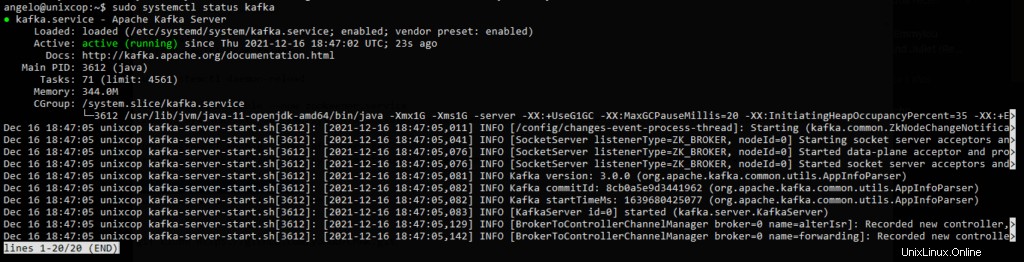
Et
sudo systemctl status zookeeper
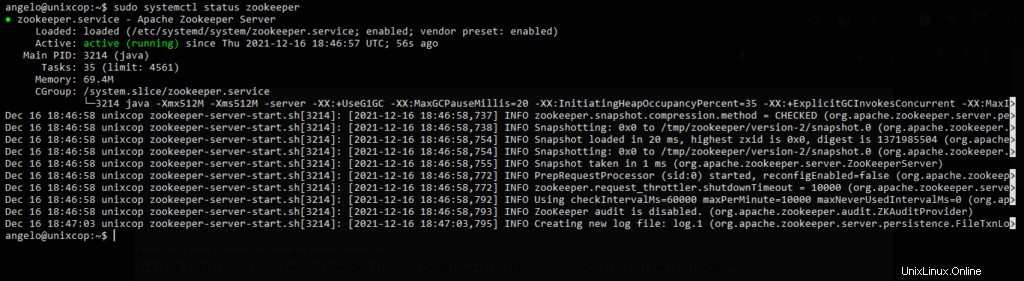
Comme vous pouvez le voir, les services fonctionnent correctement et jusqu'à présent tout s'est bien passé.
Installer CMAK – Le gestionnaire de clusters pour Apache Kafka
Cette étape est facultative, mais elle est pratique pour rendre Apache Kafka opérationnel.
Donc, avec l'aide de git cloner le référentiel d'applications.
git clone https://github.com/yahoo/CMAK.git
Si vous n'avez pas git installé, vous pouvez exécuter
sudo apt install git
Ensuite, vous devez modifier le fichier de configuration de l'application.
sudo nano CMAK/conf/application.conf

Vous y chercherez la valeur de cmak.zkhosts et attribuez-lui une autre valeur.
cmak.zkhosts="localhost:2181"
Reportez-vous à l'image ci-dessous pour vous assurer que le processus est correct. Enregistrez les modifications et fermez l'éditeur.
Accédez maintenant au CMAK dossier.
cd CMAK
Et configurez-le pour générer un fichier ZIP.
./sbt clean dist
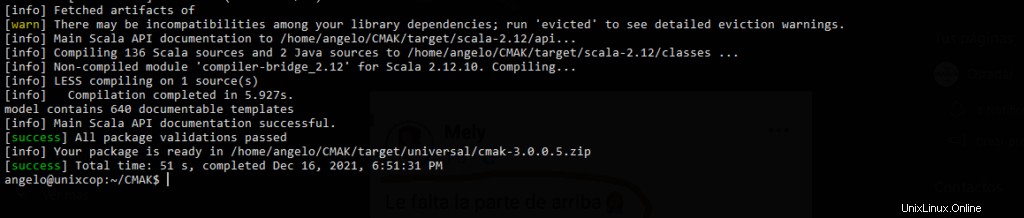
Accéder au target/universal répertoire.
cd target/universal
Et décompressez le fichier
sudo unzip cmak-3.0.0.5.zip
Accédez maintenant au dossier généré
cd cmak-3.0.0.5
Et lancez l'application
sudo bin/cmak
Ouvrez maintenant un navigateur Web et accédez à http://your-server:9000 et vous verrez ce qui suit

Donc, le processus a réussi, profitez-en.
Conclusion
Dans cet article, vous avez appris étape par étape comment installer Apache Kafka sur Ubuntu 20.04. Avec cela, vous pouvez commencer avec cet excellent outil.